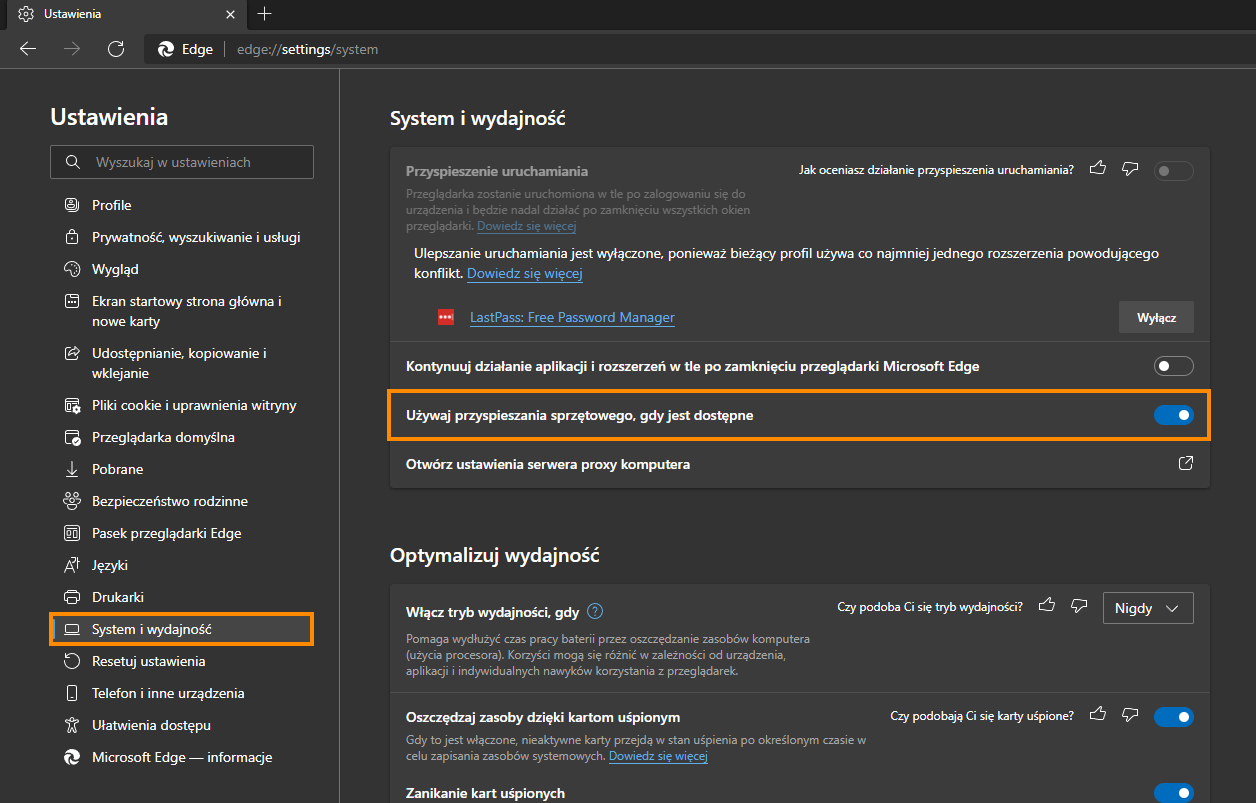Zaktualizowałeś niedawno system Windows 10 lub 11 do najnowszej wersji, ale teraz masz problemy z losowymi opóźnieniami w przeglądarce internetowej: Chrome, Firefox, Edge lub innej dowolnej przeglądarce opartej na Chromium. W tym artykule dowiesz się, jak szybko i łatwo usunąć ten problem, dopóki nie zostanie on oficjalnie rozwiązany.

Aktualizacje systemu Windows od dawna są źródłem problemów dla wszystkich systemów operacyjnych Windows, w tym dla najnowszej wersji Windows 11. Chociaż aktualizacje systemu Windows mają na celu dodanie ulepszeń, naprawianie błędów i usuwanie starych, nieaktualnych czy niepotrzebnych treści, to zdarza się, że wprowadzają nowe problemy związane z systemem operacyjnym.
Na przestrzeni lat pojawiły się dziesiątki różnych błędów, które spowodowały szereg problemów w skrajnych przykładach takich jak usuwanie danych osób, utrata danych osób, ukrywanie danych osób, uszkodzenie całego oprogramowania Adobe, poważne spadki wydajności procesorów AMD itp. Na szczęście tym razem problem nie jest aż tak poważny, ale jest równie irytujący, ponieważ wpływa na główny komponent systemu, czyli Twoją przeglądarkę internetową.
Niezależnie od przeglądarki, której używasz, możesz zacząć odczuwać opóźnienie myszy nawet do 30 sekund, a także ogólne opóźnienie w całym przeglądaniu. Dzieje się tak w przeglądarkach: Chrome, Firefox, Edge lub innych dostępnych na rynku przeglądarkach opartych na Chromium. Dobrą wiadomością jest to, że istnieje kilka różnych rzeczy, które możesz zrobić, aby rozwiązać problem lub chwilowo sobie z nim poradzić, dopóki nie zostanie naprawiony, więc zachęcamy do zapoznania się z poniższym poradnikiem, aby poznać możliwe sposoby na poradzenie sobie z nim.
Odinstaluj najnowszą aktualizację systemu Windows, aby rozwiązać problem opóźnień przeglądarki w systemach Windows 10 i 11.
Jeśli dopiero zaktualizowałeś swój system operacyjny (w ciągu ostatnich 9 dni), nadal masz szansę odinstalować najnowszą aktualizację i wrócić do wersji systemu Windows, która nie ma problemów z opóźnieniem przeglądarki.
Jeśli nie możesz odinstalować najnowszej aktualizacji, która spowodowała problemy, możesz spróbować wyłączyć przyspieszenie sprzętowe w przeglądarce. Może to bardzo pomóc w rozwiązaniu tego problemu, dopóki firma Microsoft nie naprawi go i nie wyda aktualizacji.
Wyłącz przyspieszenie sprzętowe w Google Chrome, aby naprawić opóźnienie przeglądarki.
Aby wyłączyć przyspieszenie sprzętowe w Google Chrome, otwórz Chrome, a następnie przejdź do Ustawienia > Ustawienia zaawansowane. W kolejnym kroku odznacz pole przy opcji Użyj akceleracji sprzętowej, gdy jest dostępna. Powinno to pomóc w zapobieganiu opóźnieniom myszy i innym opóźnieniom podczas korzystania z przeglądarki.
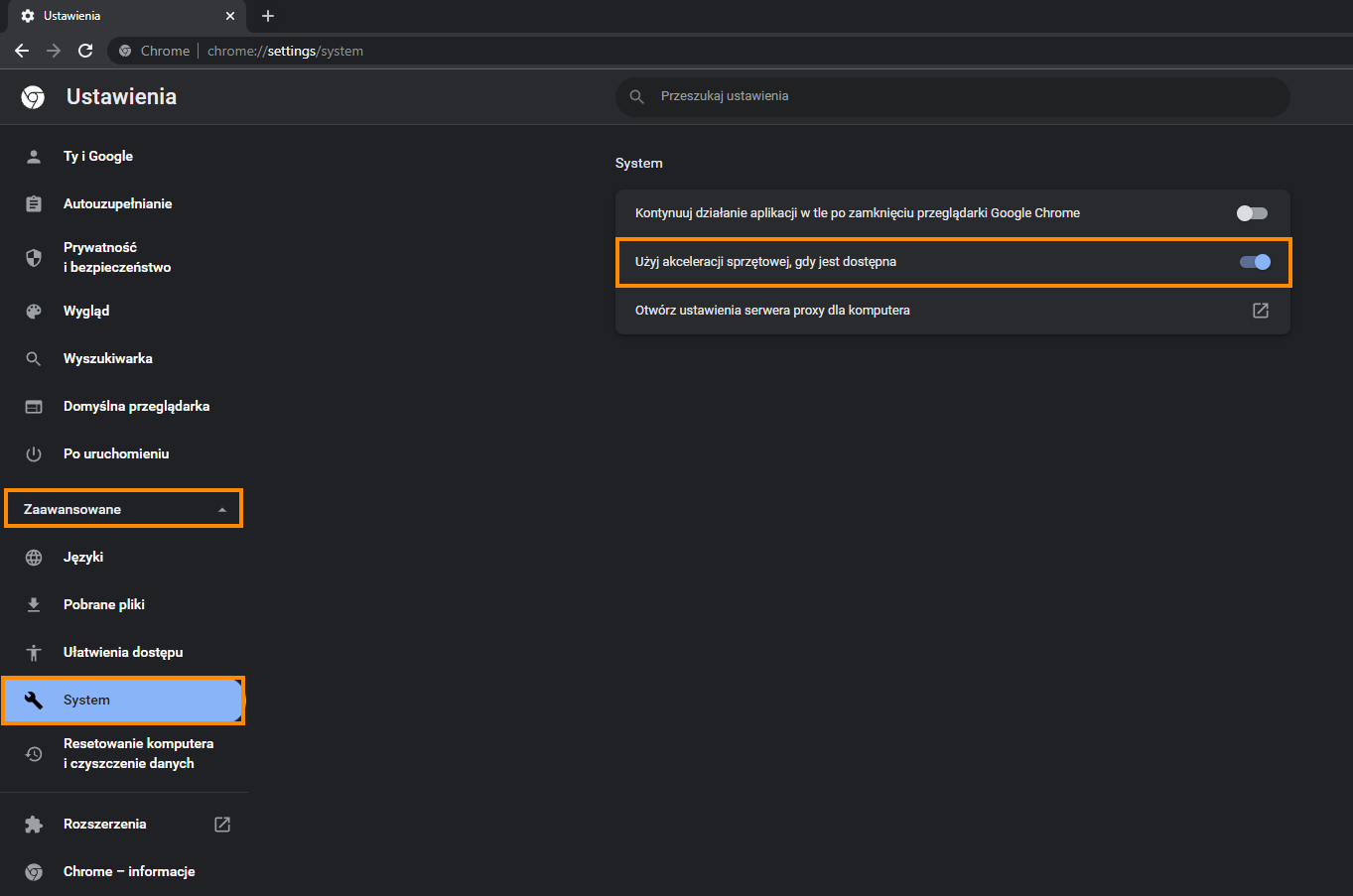
Wyłącz przyspieszenie sprzętowe w przeglądarce Firefox, aby naprawić opóźnienie przeglądarki.
Aby wyłączyć przyspieszenie sprzętowe w przeglądarce Firefox, otwórz przeglądarkę Firefox i przejdź do Opcje > Ogólne, a następnie odznacz opcję Zalecane ustawienia wydajności i odznacz pole przy Korzystaj ze sprzętowego przyspieszenia, gdy jest dostępne, gdy pojawi się poniżej. Po wprowadzeniu zmiany powinieneś być w stanie używać Firefoksa bez opóźnień myszy lub innych opóźnień.
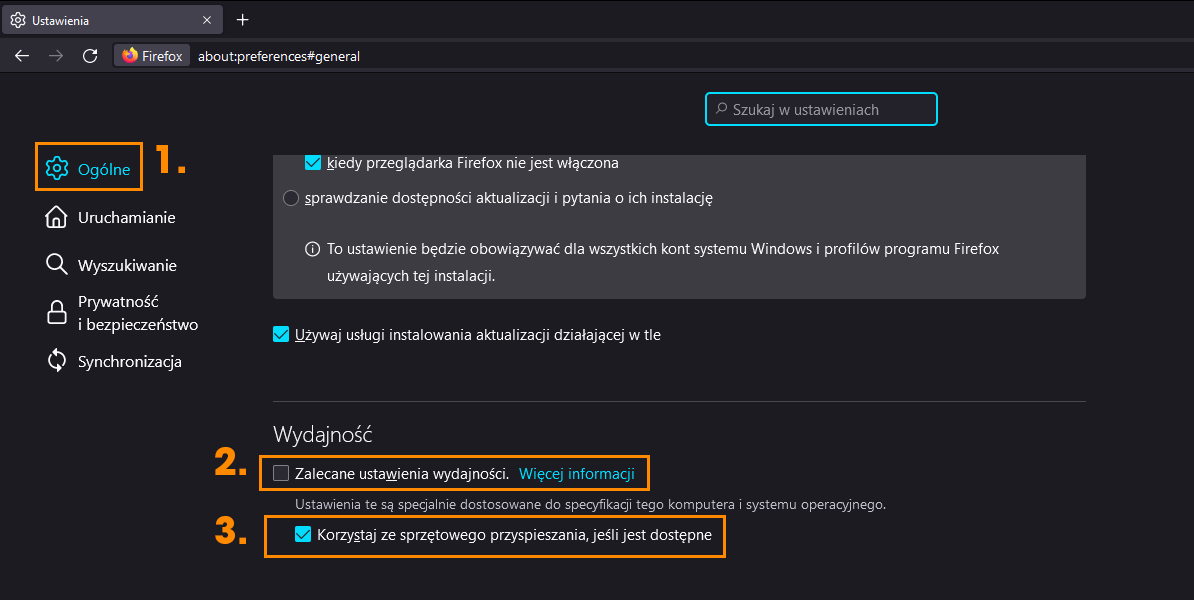
Wyłącz przyspieszenie sprzętowe w Microsoft Edge, aby naprawić opóźnienie przeglądarki.
Aby wyłączyć przyspieszenie sprzętowe w Edge, otwórz Edge, przejdź do Ustawienia > System i wydajność, a następnie przestaw suwak przy opcji Używaj przyspieszenia sprzętowego, gdy jest dostępne, na Wyłącz (kolor szary). Teraz, gdy wyłączyłeś przyspieszenie sprzętowe w Microsoft Edge, powinieneś móc korzystać z przeglądarki bez opóźnień myszy lub innych ogólnych opóźnień.